Apprenez à modifier l’emplacement de sauvegarde par défaut pour les captures d’écran et les enregistrements pris à l’aide de outil de snipping .
L’outil de snipping est la configuration d’écran intégrée et l’application d’enregistrement d’écran pour Windows 11 et Windows 10. (C: \ Users \ YourUsername). Bien qu’il soit parfaitement bien, il peut y avoir un moment où vous souhaitez enregistrer les captures d’écran et les enregistrements dans un dossier personnalisé de votre choix. Par exemple, j’ai changé les emplacements par défaut du dossier de captures d’écran et du dossier d’enregistrements dans l’outil de snipping dans un dossier personnalisé qui est synchronisé avec un service cloud. De cette façon, j’aurai accès à mes captures d’écran et à l’enregistrement sur tous mes appareils.
Dans ce guide rapide et simple, permettez-moi de montrer comment modifier l’emplacement de sauvegarde par défaut pour les captures d’outils de snipping (captures d’écran et enregistrements). Commençons.
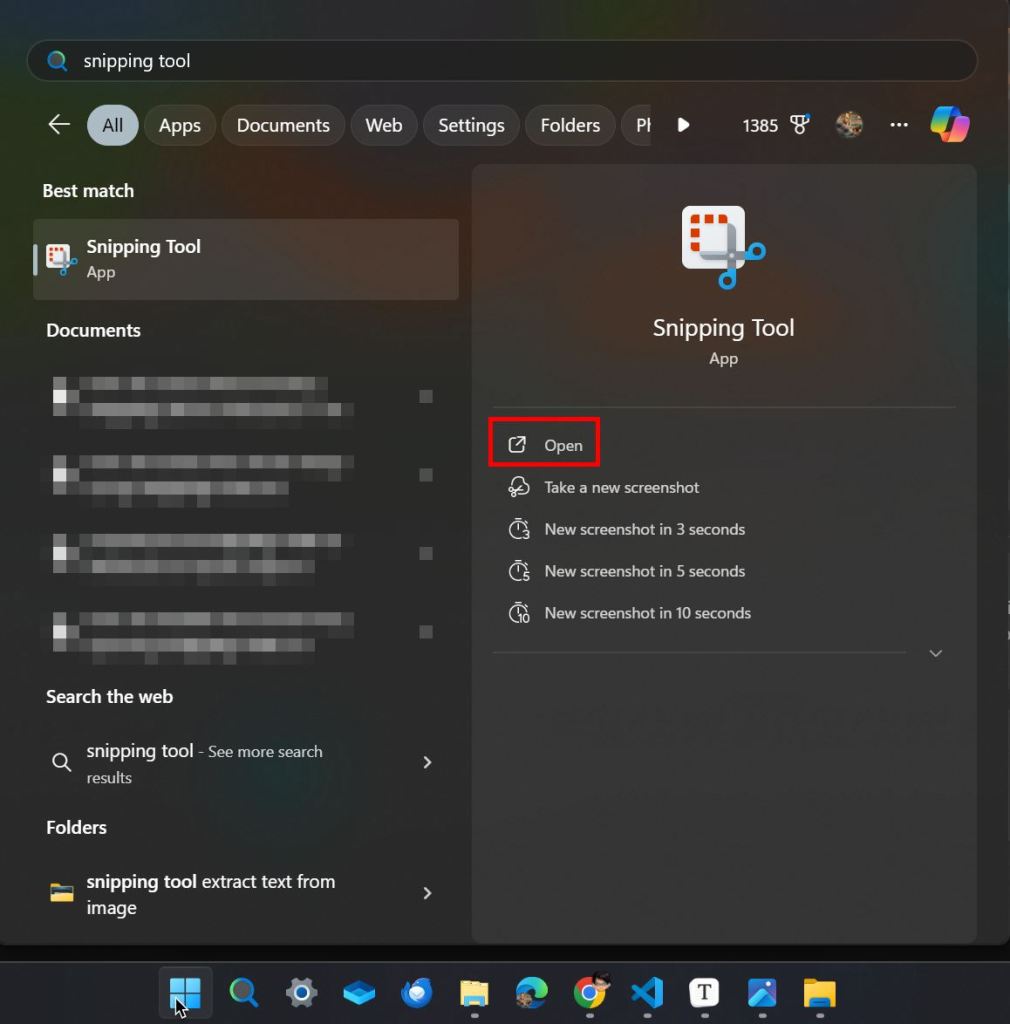
Porte à SNOT pour SNOR Enregistre des captures d’écran et des enregistrements
Ouvrez le menu Démarrer en appuyant sur la «touche Windows».Search pour « outil de snipping » et cliquez sur « Ouvrir ». Cliquez sur « Voir plus » Icon à droite de la barre de commande supérieure.”Les captures d’écran sont enregistrées sur”. Choisissez un dossier de votre choix et cliquez sur” Sélectionner le dossier “. Cliquez sur l’option” Modifier “sous votre choix et cliquez sur” Sélectionnez un dossier “. Dans l’outil de snipping.
bon à savoir : comment extraire le texte d’une image à l’aide d’outils de snipping
étapes détaillées (avec des captures d’écran)
La première étape consiste à ouvrir l’application d’outil de snipping . Pour ce faire, ouvrez le menu Démarrer en appuyant sur la «touche Windows» de votre clavier. Ensuite, recherchez” outil de snipping “et cliquez sur l’option” ouvrir “.
Une fois que l’application de l’outil de snipping s’ouvre, cliquez sur la barre de commande”, puis sélectionnez l’icône”“. src=”https://i0.wp.com/windowsloop.com/wp-content/uploads/2025/07/open-snipping-tool-settings-230725.jpg?resize=753%2C347&ssl=1″>
L’action ci-dessus ouvre la page des paramètres de l’outil de snipping. Ici, cliquez sur l’option” modifier “sous les captures d’écran” sont enregistrées dans la section “.
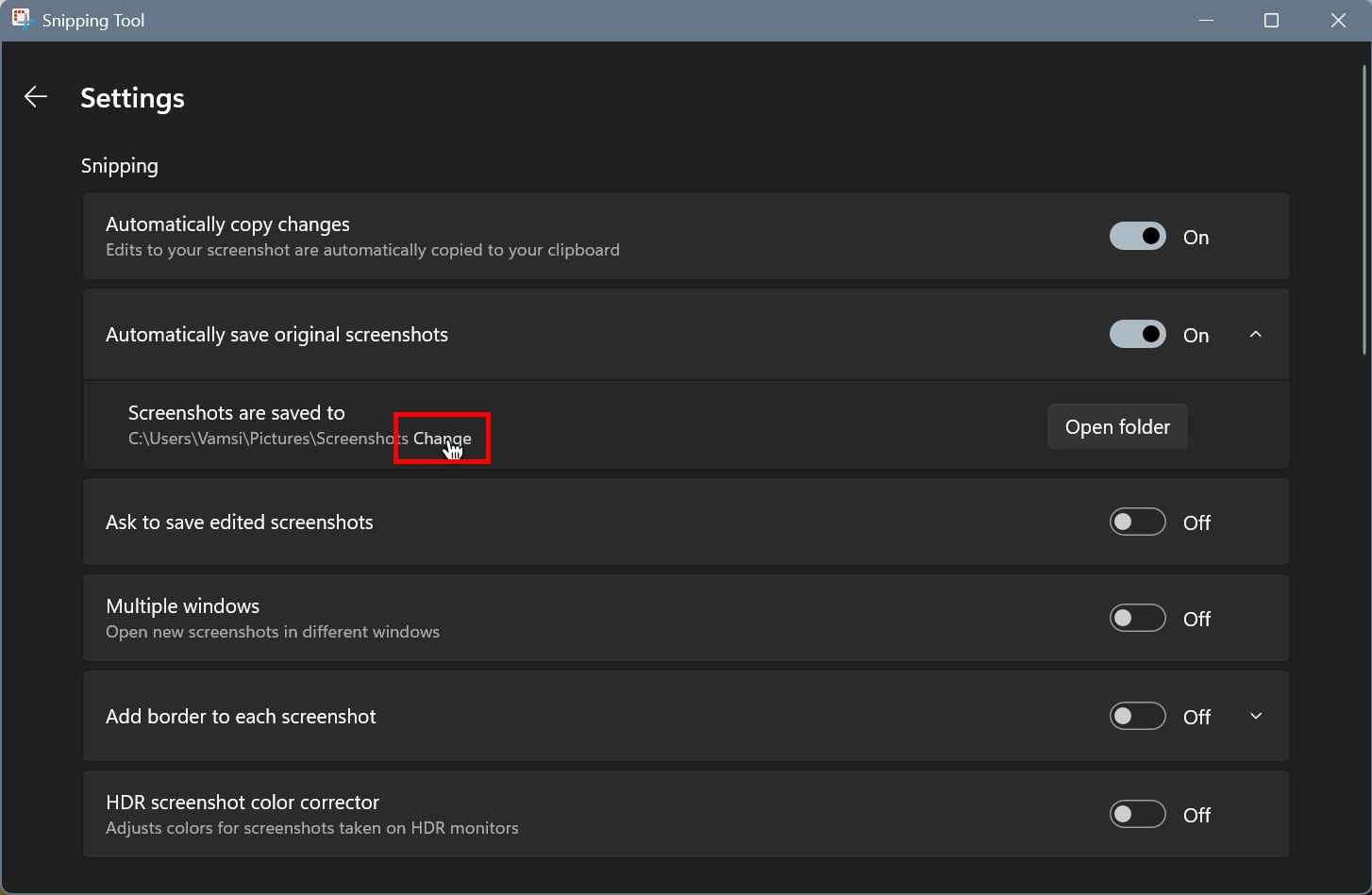
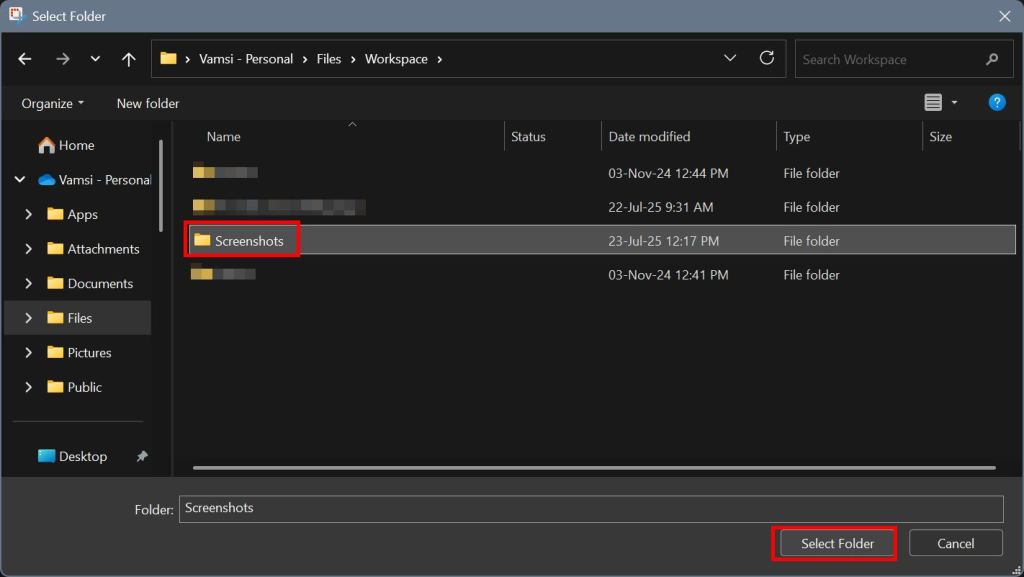
avec ce que vous Enregistrer l’emplacement pour les captures d’écran. L’étape suivante consiste à modifier l’emplacement de sauvegarde par défaut pour les enregistrements d’écran.
Pour src=”https://i0.wp.com/windowsloop.com/wp-content/uploads/2025/07/select-change-under-recordings-230725.jpg?resize=1024%2C668&ssl=1″>
Like before, choose a folder where you want to save the screen recordings and click the “Select Folder“bouton.
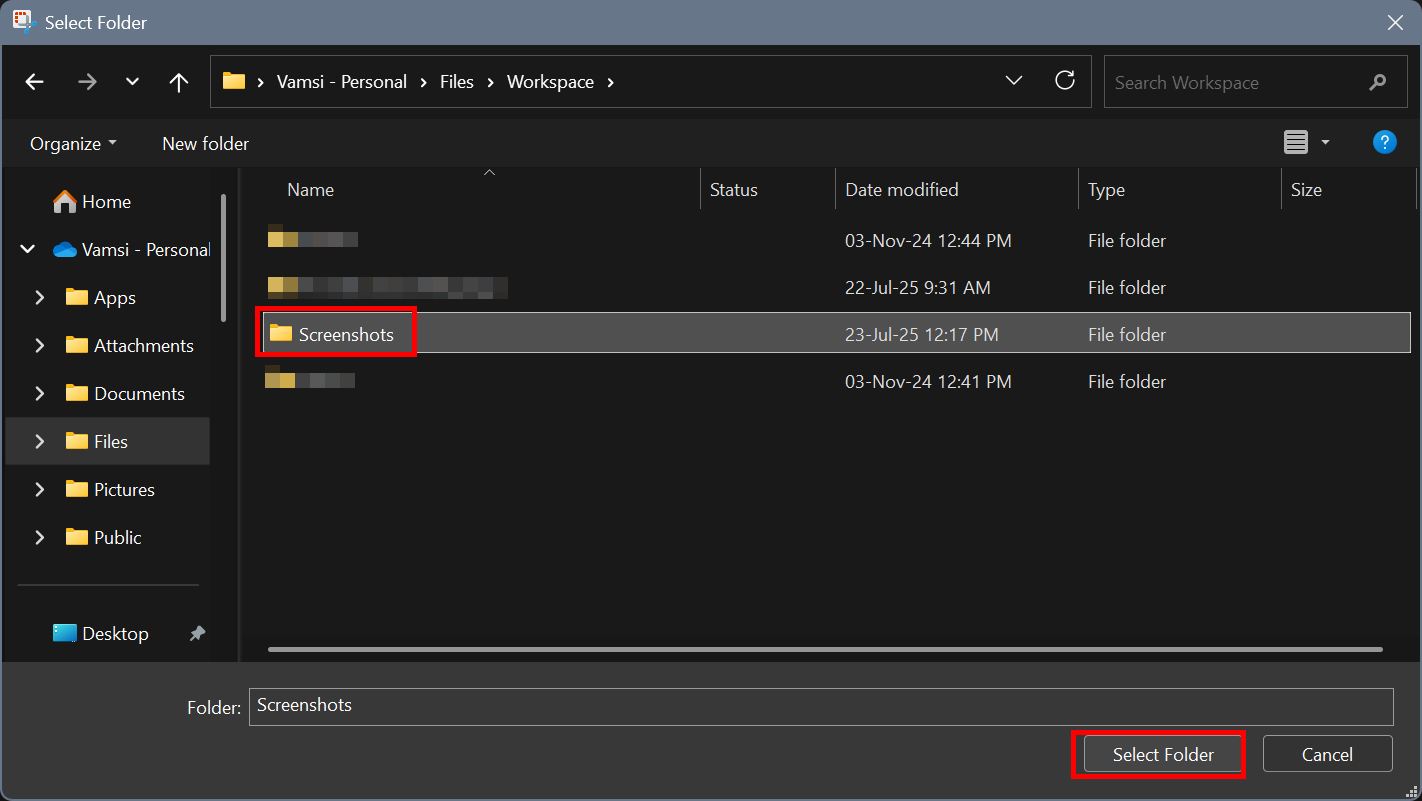
Avec cela, vous avez réussi à modifier les deux emplacements de sauvegarde pour les captures d’écran et les enregistrements en outil de snipping. À partir de maintenant, toute capture d’écran ou enregistrement que vous prenez sera automatiquement enregistré dans les nouveaux dossiers que vous avez sélectionnés.
Bon à savoir : comment arrêter l’écran d’impression (PRTSRC) de l’ouverture de l’outil de snipping
–
Si vous avez des questions ou avez besoin d’aide, commentaire ci-dessous. Je serai heureux d’aider.